随着电脑的使用率越来越高,我们有时候可能会遇到win8系统Office365分享时输入对方邮箱后提示验证自己不是机器人的问题,如果我们遇到了win8系统Office365分享时输入对方邮箱后提示验证自己不是机器人要怎么处理呢?接下来小编就给大家带来win8系统Office365分享时输入对方邮箱后提示验证自己不是机器人的详细解决方法。
1、在Office365分享输入对方邮箱后会提示验证自己不是机器人;
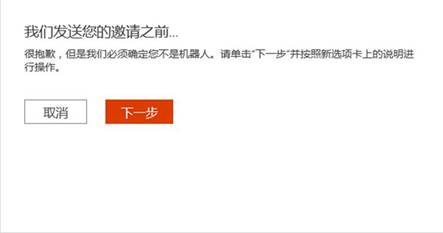
2、点击【下一步】会弹出一个地址的页面:https://sms.live.com;
3、但无法打开该网页,关闭页面,回到原来发送分享的页面会显示:
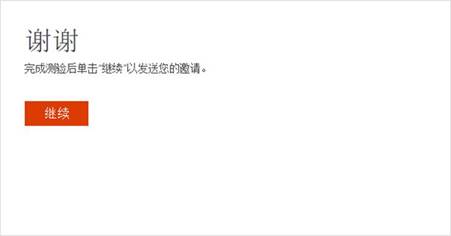
4、点击【继续】就回到填写邮箱的对话框,出现无限循环的情况。
1、输入对方的邮箱时,输入test+.@hotmail.com;
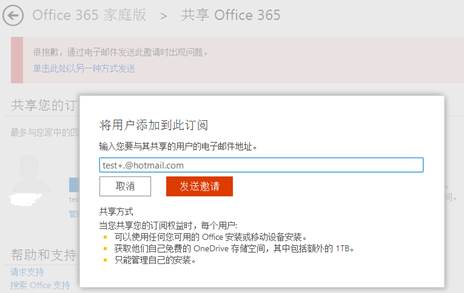
2、点击“发送邀请”,出现以下报错,点击“单击此处以另一种方式发送”;
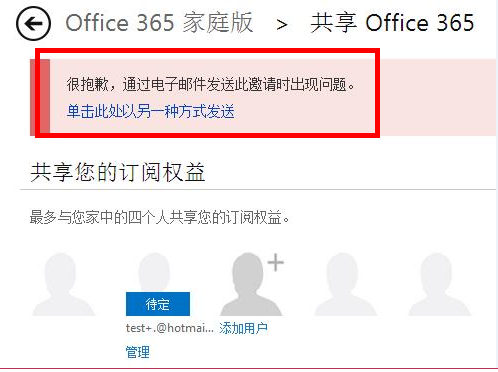
3、点击“管理”可以看到一个链接,将链接复制发给要分享的用户,让对方微软账号登陆,接受邀请;
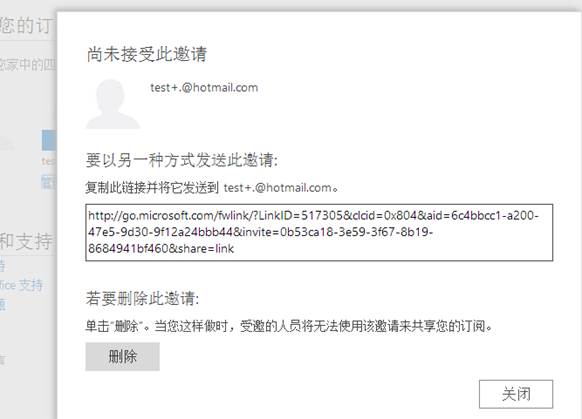
4、对方接受邀请成功,“待定”消失,“管理”变成“删除”,分享成功;
5、 如果还有邀请其他用户,可以将test+.@hotmail.com改成test+1.@hotmail.com,以此类推。
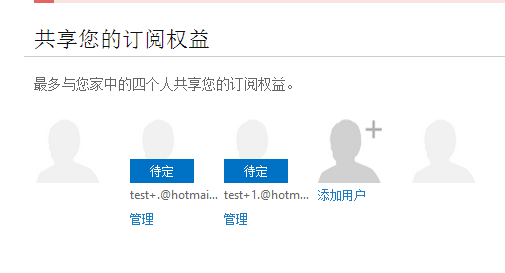
本篇关于win8系统Office365分享时输入对方邮箱后提示验证自己不是机器人到这里就讲解完了,希望可以帮助到大家。
如果你有任何疑问可以点击网站顶部的意见反馈,小编将第一时间进行回复。
uc电脑园提供的技术方案或与您产品的实际情况有所差异,您需在完整阅读方案并知晓其提示风险的情况下谨慎操作,避免造成任何损失。

未知的网友